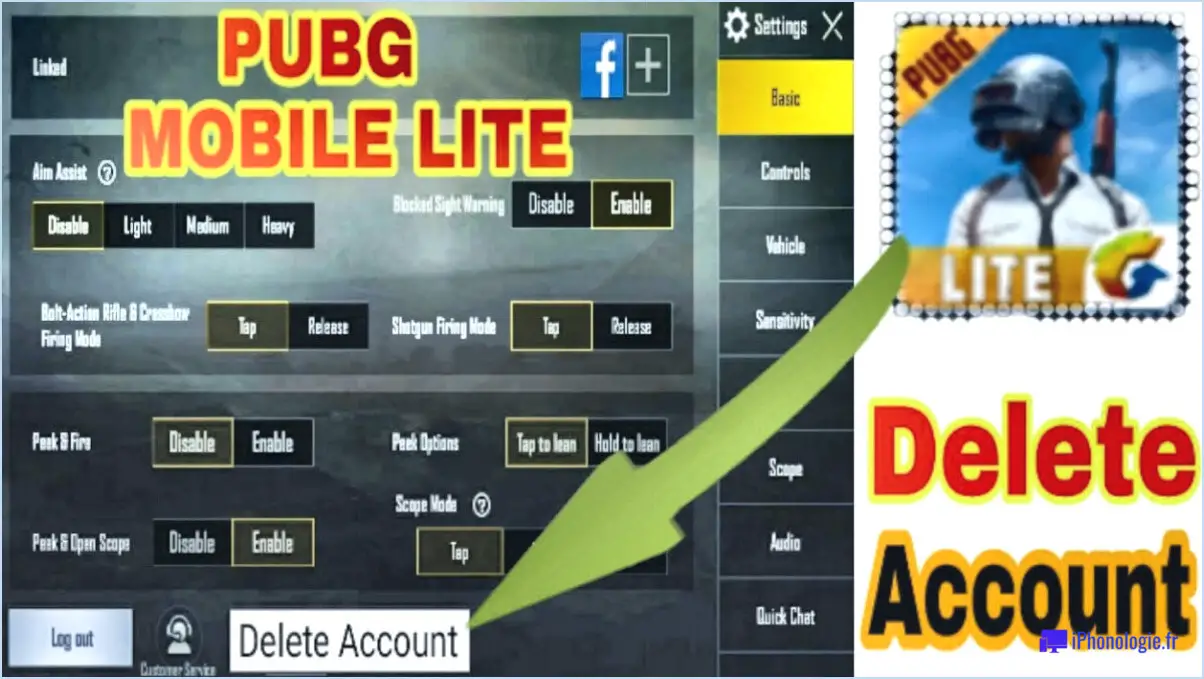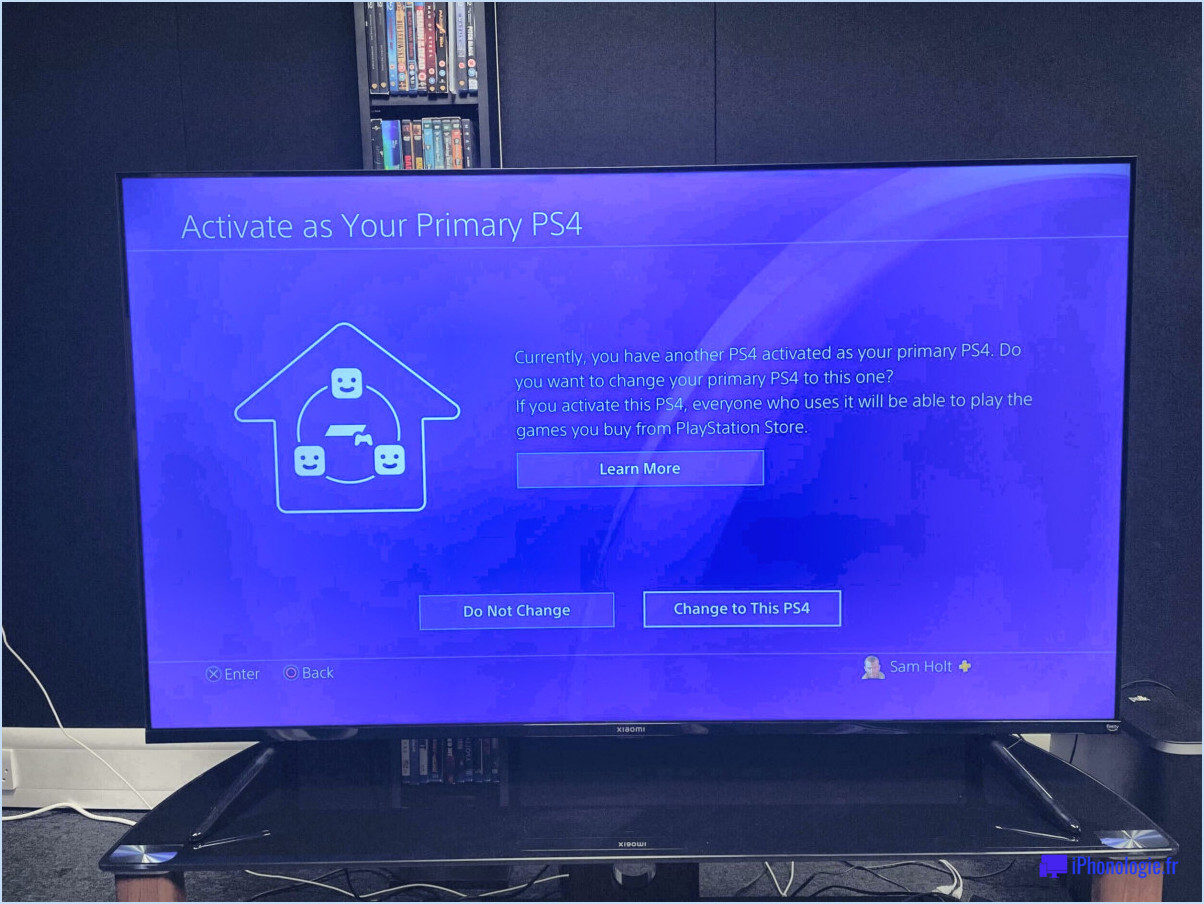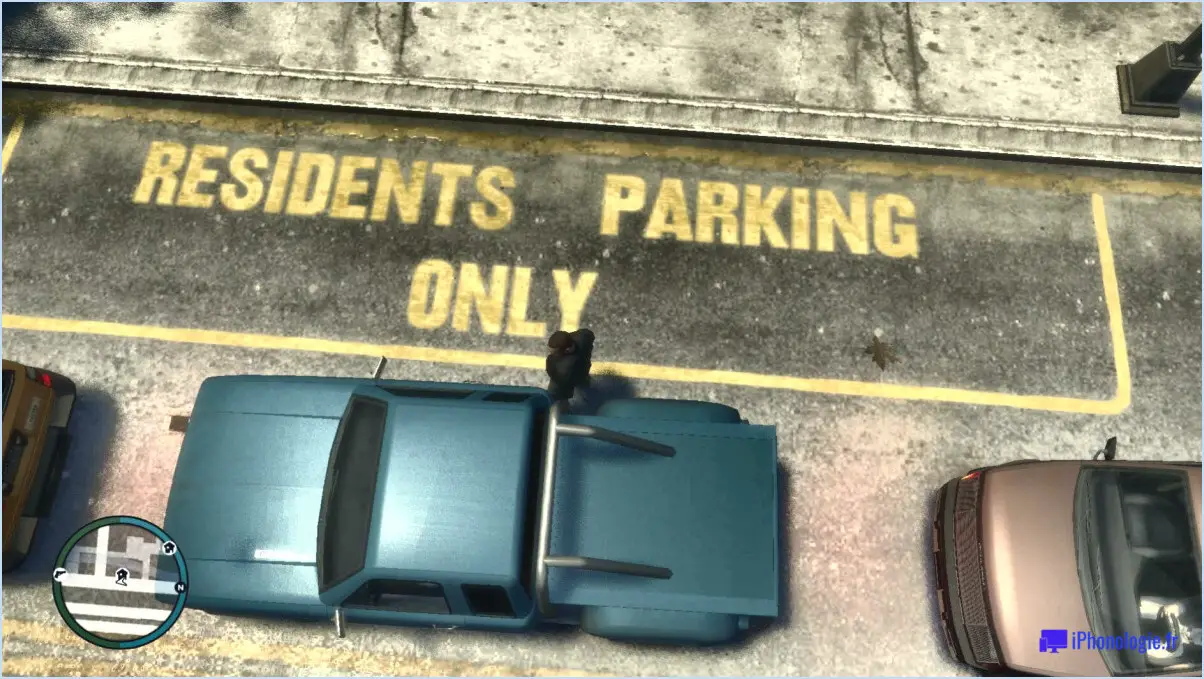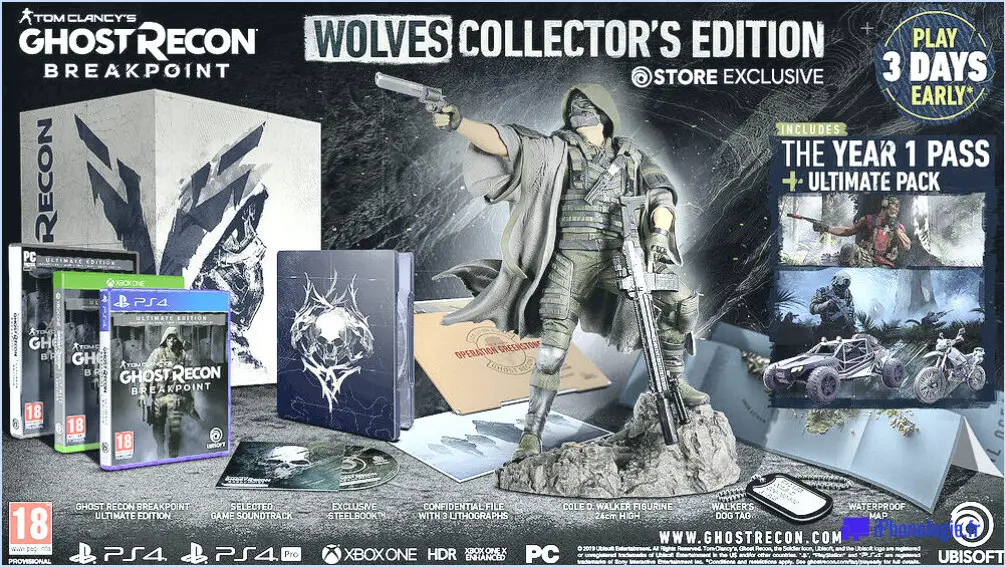Comment supprimer les addons du mod garrys?
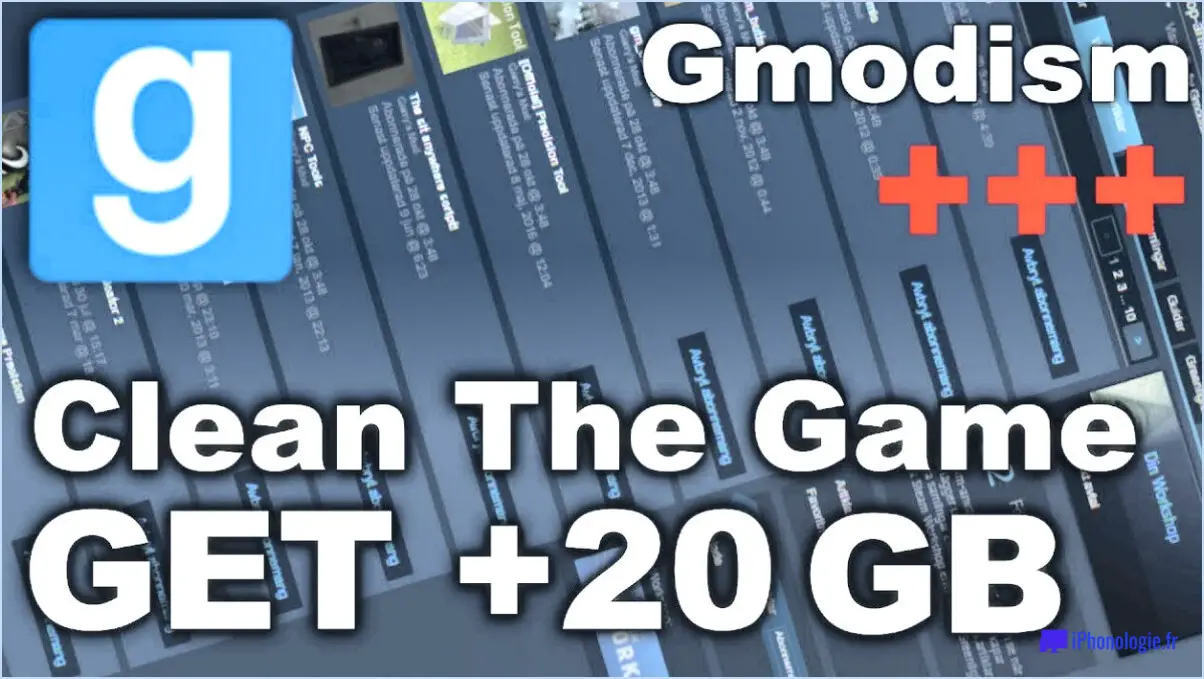
Pour supprimer les modules complémentaires de Garry's Mod, procédez comme suit :
- Localisez le dossier Garry's Mod Addons : Les modules complémentaires sont stockés dans un dossier caché de votre ordinateur. Naviguez jusqu'au répertoire d'installation de Garry's Mod. En général, il se trouve dans "C:NProgram Files (x86)NSteamNsteamappsNcommonNGarrysModNgarrysmodNaddons".
- Sauvegardez vos modules complémentaires (facultatif) : Avant de procéder à la suppression, pensez à sauvegarder les modules complémentaires que vous souhaitez conserver. Copiez les dossiers des modules complémentaires vers un autre emplacement, comme votre bureau ou un disque externe.
- Fermez Garry's Mod et Steam : Assurez-vous que Garry's Mod et Steam ne sont pas en cours d'exécution afin d'éviter tout conflit lors de la suppression des modules complémentaires.
- Identifiez les modules complémentaires à supprimer : Parcourez le dossier "addons" pour trouver les modules à supprimer. Les modules sont organisés en dossiers distincts avec des noms spécifiques à chaque module.
- Supprimez les modules complémentaires indésirables : Sélectionnez les dossiers de modules que vous souhaitez supprimer et appuyez sur la touche "Supprimer" de votre clavier. Vous pouvez également cliquer avec le bouton droit de la souris sur les dossiers sélectionnés et choisir "Supprimer" dans le menu contextuel.
- Videz les dossiers Steam Workshop (facultatif) : Si vous avez souscrit à des modules complémentaires via le Steam Workshop, vous pouvez également les supprimer. Naviguez jusqu'à "C:NProgram Files (x86)NSteamNsteamappsNworkshopNcontentN4000" et supprimez les dossiers correspondant aux modules complémentaires que vous souhaitez supprimer.
- Effacez le cache de Garry's Mod (facultatif) : Pour vous assurer que toutes les traces des modules supprimés sont supprimées, effacez le cache de Garry's Mod. Allez dans "C:NProgram Files (x86)NSteamNsteamappsNcommonNGarrysModNgarrysmodNcache" et supprimez tous les fichiers de ce dossier.
- Redémarrez Garry's Mod et Steam : Après avoir terminé le processus de suppression, redémarrez Garry's Mod et Steam. Les addons que vous avez supprimés ne devraient plus être disponibles dans le jeu.
Comment désactiver la vérification en deux étapes sur PS4 sans se connecter?
Pour désactiver la vérification en deux étapes sur votre PS4 sans vous connecter, suivez les étapes suivantes :
- Accédez au menu "Paramètres" sur votre PS4.
- Choisissez "Gestion du compte" dans les options.
- Faites défiler vers le bas pour localiser la section "Vérification en deux étapes".
- Décochez la case intitulée "Activer la vérification en deux étapes".
Cette procédure désactivera la vérification en deux étapes sans que vous ayez à vous connecter. Gardez à l'esprit que si la désactivation de cette fonction de sécurité est pratique, elle peut également réduire le niveau de sécurité de votre compte. Veillez à prendre en compte les risques potentiels avant d'effectuer cette modification.
Comment changer mon numéro de PlayStation?
Pour modifier votre numéro PlayStation, procédez comme suit :
- Naviguez vers le menu "Paramètres" de votre PlayStation 4.
- Choisissez "Gestion du compte" parmi les options disponibles.
- Repérez et sélectionnez "Changer le numéro PlayStation".
Comment vérifier mon compte sur PS4?
Pour vérifier votre compte sur PS4, suivez les étapes suivantes :
- Ouvrez une session: Connectez-vous à votre compte PSN sur votre console PS4.
- Vérifier l'email: Ouvrez votre boîte de réception et repérez le code de vérification envoyé par PlayStation.
- Entrez le code: Saisissez le code sur votre PS4 lorsque vous y êtes invité.
- Vérification complète: Une fois le code accepté, votre compte sera vérifié sur la PS4.
N'oubliez pas d'utiliser l'adresse e-mail correcte associée à votre compte PSN pour recevoir le code de vérification. Profitez de votre expérience de jeu !
Qu'est-ce que la vérification en 2 étapes sur la PS4?
Vérification en 2 étapes sur PS4 est une fonction de sécurité qui ajoute une couche supplémentaire de protection à votre compte PlayStation 4. Lorsqu'elle est activée, la connexion se fait en deux étapes : vous entrez d'abord votre mot de passe, puis vous recevez un code unique sur votre téléphone. Ce code doit être saisi lors de la procédure de connexion pour accéder à votre compte. En utilisant cette fonction, vous renforcez considérablement la sécurité de votre compte PS4, ce qui rend l'accès plus difficile pour les personnes non autorisées. La vérification en 2 étapes est un moyen de défense efficace contre les menaces potentielles, telles que le piratage et l'accès non autorisé.
Qu'advient-il de la vérification en 2 étapes si je perds mon téléphone?
Si vous perdez votre téléphone, vous devrez réinitialiser votre code d'accès. vérification en 2 étapes en 2 étapes. Pour accéder à nouveau à vos comptes, suivez les étapes suivantes :
- Contactez le fournisseur de services: Informez-le de la perte de votre téléphone et demandez-lui de l'aide.
- Vérifiez votre identité: Vous devrez peut-être répondre à des questions de sécurité ou fournir d'autres coordonnées.
- Désactiver la vérification en 2 étapes: Le fournisseur de services peut la désactiver temporairement pour vous permettre de la configurer à nouveau.
- Configurer la vérification en 2 étapes: Une fois que votre nouveau téléphone est prêt, réactivez la vérification en 2 étapes pour plus de sécurité.
N'oubliez pas de stocker des codes de sauvegarde ou d'utiliser une application d'authentification pour éviter de telles situations à l'avenir.
Où se trouve l'application PlayStation authenticator?
L'application PlayStation authenticator se trouve sur App Store et Google Play.